Hur man aktiverar snabbstart i Windows 10
En av mina favoritfunktioner i aktivitetsfältet är verktygsfältet Snabbstart. Detta lilla men ändå användbara verktygsfält fanns nära Start-knappen i tidigare Windows-versioner som Windows XP och tidigare. Det var aktiverat som standard för sista gången i Windows Vista, men med lanseringen av Windows 7, Microsoft beslutade att avbryta officiellt stöd för verktygsfältet Snabbstart till förmån för att fästa ikoner till aktivitetsfältet. Snabbstart har inte tagits bort helt och kan återupplivas i Windows 10. Det är inte så självklart för en nybörjare hur man aktiverar snabbstart i Windows 10 eftersom det involverar många steg och inte kan automatiseras. I den här artikeln kommer vi att se hur du lägger till snabbstarten tillbaka till aktivitetsfältet i Windows 10.
Annons
Det finns ett antal anledningar till varför du kanske vill aktivera snabbstart.
- Även om du ställer in fästa ikoner till en liten storlek, är de fortfarande placerade för långt från varandra.
- Aktivitetsfältet blandar program som körs med program som inte körs, medan om du använder verktygsfältet Snabbstart kommer program som körs alltid att visas till höger om det.
- Snabbstart har ett mer anpassningsbart utseende; du kan enkelt lägga vilken genväg eller mapp som helst där utan att behöva använda verktyg som Winaero Taskbar Pinner eller Fäst till 8. Du kan ändra deras ikoner, ha flera rader med ikoner om du gör aktivitetsfältet större och spara totalt utrymme i aktivitetsfältet.
Följ dessa enkla steg för att återställa verktygsfältet Snabbstart:
Högerklicka på ett tomt utrymme i aktivitetsfältet. Välj Verktygsfält -> Nytt verktygsfält från dess snabbmeny... Artikel.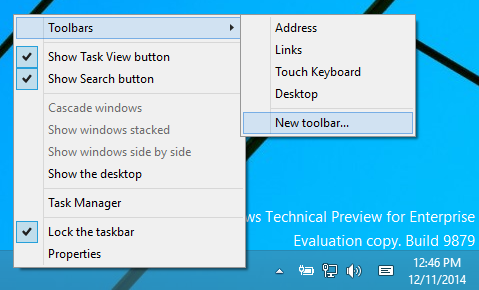
Följande dialogruta visas på skärmen: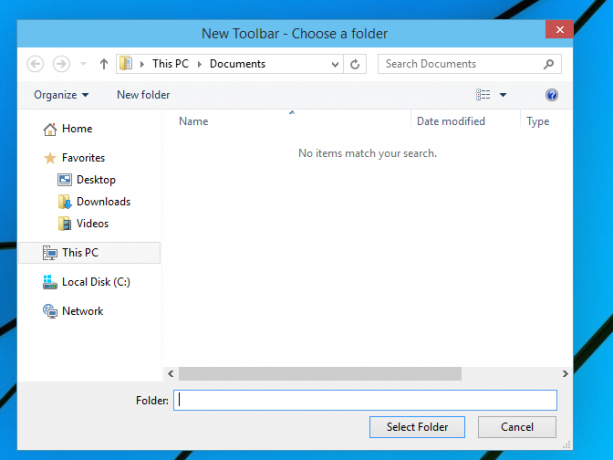
I den här dialogrutan väljer du följande mapp:
C:\Users\DITT ANVÄNDARNAMN\AppData\Roaming\Microsoft\Internet Explorer\Snabbstart
Ersätt texten "DITT ANVÄNDARNAMN" med ditt faktiska användarnamn i Windows 10.
Alternativt kan du skriva eller kopiera och klistra in följande text i textrutan Mapp i dialogrutan ovan och sedan trycka på Retur:
skal: Snabbstart
Shell:-protokollet ger snabb åtkomst till speciella mappar som jag skrev tidigare.
Ytterligare ett sätt att komma åt Quick Launch-mappen är genom att ange följande sökväg istället för skalkommandot:
%userprofile%\AppData\Roaming\Microsoft\Internet Explorer\Snabbstart
%userprofile% är en miljöfaktor som pekar direkt till din användarprofil i Windows 10. På så sätt behöver du inte ange ditt användarnamn i sökvägen.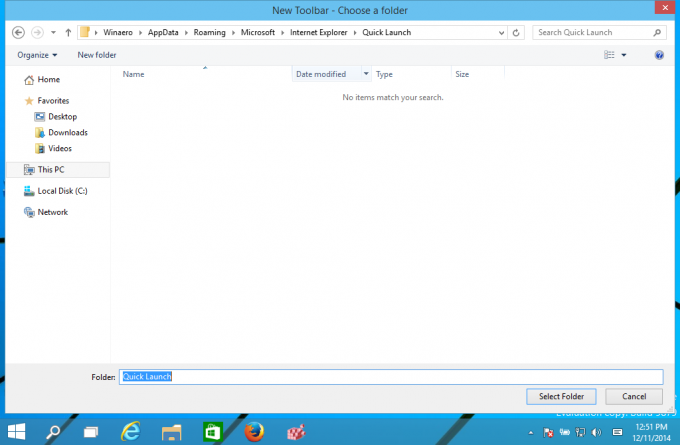
Klicka nu på knappen Välj mapp.
Verktygsfältet Snabbstart läggs till i aktivitetsfältet: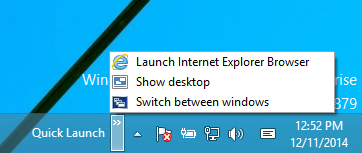
Som du kan se är den låst till höger i aktivitetsfältet och har en titel. Låt oss flytta den till vänster och dölja titeln.
Högerklicka på aktivitetsfältet och avmarkera Låsa Aktivitetsfältet.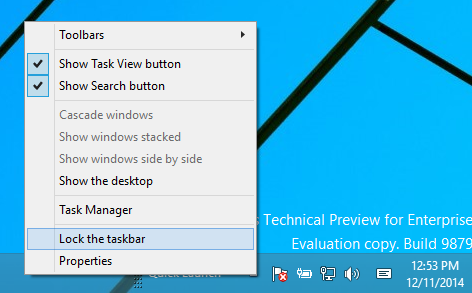
Dra nu verktygsfältet Snabbstart från höger till vänster, med hjälp av den prickade raden som visas efter att du har låst upp aktivitetsfältet. Dra hela vägen till vänster om alla fästade ikoner du kan ha.
Efter det högerklickar du på verktygsfältet Snabbstart och avmarkerar följande alternativ:
- Visa titel
- Visa text
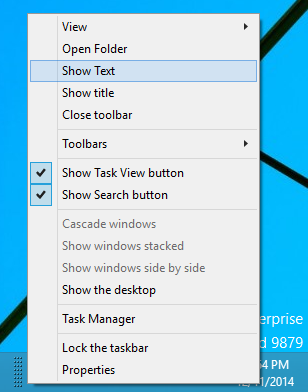
Det är allt. Nu har du den gamla goda snabbstarten aktiverad i Windows 10.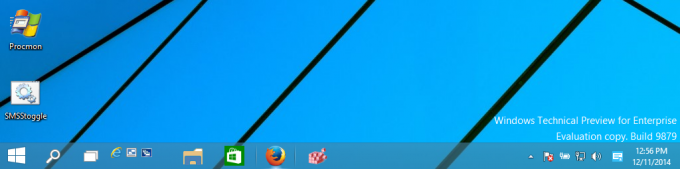
Se nu: Lägg till snabbstart på menyn Skicka till för att skapa nya genvägar snabbare
.
Det här tricket för att aktivera snabbstart fungerar även på Windows 7 och Windows 8. Du kan också få omfattande verktygstips för att visa användbar information om du gör denna registerjustering:


